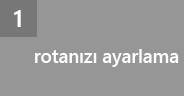Zaman çizelgeleri, bir ekip üyesi olarak Microsoft Project Online’da yaptığınız işlerin merkezinde yer alır.
Zaman çizelgemi nasıl doldururum?
-
Hızlı Başlat'ta Zaman Çizelgesi'ni tıklatın.
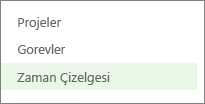
Zaman Çizelgesi görünümünün iki tarafı vardır ve tablonun ortasında bir bölümlendirici yer alır.
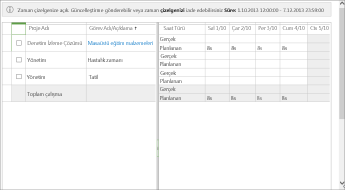
Sol tarafta görevlerin yanı sıra hastalık zamanı ve tatil gibi öğeler de listelenir.
Sağ taraf ise, her gün görevlerinize harcadığınız fiili saatleri girdiğiniz yerdir.
İpuçları:
-
Ortadaki bölümlendiriciyi kaydırarak görünümün her iki tarafından da daha fazla bölüm görüntüleyin.
-
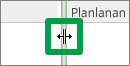
-
-
Artık Zaman Çizelgesi görünümünde olduğunuza göre, burada şunları yapabilirsiniz:
-
Zaman çizelgesine saatlerinizi girdikten sonra, bir sonraki adım bunu onay için yöneticinize göndermektir.
Şeritte Zaman Çizelgesi sekmesini tıklatın.
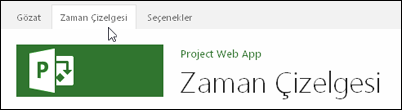
-
Gönder > Son Zaman Çizelgesini Teslim Et’i tıklatın.
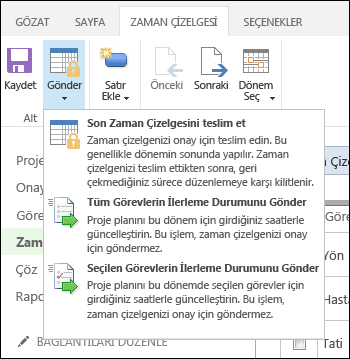
İpucu: Son Zaman Çizelgesini Teslim Et’i seçtiğinizde, zaman çizelgeniz düzenlemeye karşı kilitlenir. Bunu yapmaya hazır değilseniz, Tüm Görevler için İlerleme Gönder’i veya Seçili Görevler için İlerleme Gönder’i tıklatın.
Zaman çizelgeleri neden önemlidir?
Zaman çizelgelerini doldurmayı kimse sevmez. Aynı anda birçok farklı görevde çalışıyorsanız, bir göreve gününüzün ne kadarlık bir bölümünü ayırdığınızı saptamak zor olabilir. Ayrıca, bazı durumlarda belirli bir saat çalışmış olduğuna karar vermek de zordur. Belki daha çok saat çalışmanız gerektiğini veya çok fazla çalıştığınızı düşünüyor olabilirsiniz. Her iki durumda da, çalışma saatlerinize dikkate çekme eğiliminde olmazsınız.
Projeleri yönetme söz konusu olduğunda çalışma ahlakınız tabi ki önemli; ancak asıl odak noktası bu değildir. Odak noktası, doğru işlerin zamanında ve bütçeyi aşmadan yapıldığından emin olmaktır. Çalışanları yıpratmadan veya kuruluşa planlanandan daha fazla maliyet yükü getirmeden işin tamamlanması için yeterli sayıda kişinin çalıştığından emin olmaktır.
Proje yöneticileri, gelecekteki projelerde benzer görevlere kaç kişinin atanması gerektiğini saptamalarına yardımcı olması için zaman çizelgesi verilerini kullanırlar. İK bölümünüz, belirli rollere yeterli sayıda eleman ayırdıklarından emin olmak için bu verileri kullanabilir. Ayrıca, tabii saat ücretiyle çalışıyorsanız zaman çizelgeleri cebinize girecek miktarı da gösterir. Ama zaman çizelgesi verilerinizin bundan ibaret olmadığını anımsamak da önemlidir…kuruluşunuz açısından ileride daha iyi planlama ve verimlilik elde edilmesini sağlayacak daha büyük avantajları vardır.
Daha iyi planlama ve verimlilik sizin açınızdan da kazançlı olacaktır, çünkü çalışmanızı zamanında tamamlamak için sürekli fazla mesai yapmak zorunda kalmazsınız. Proje yöneticiniz işlerin ne sürede yapıldığıyla ve belirli bir göreve fiili olarak kaç kişi gerektiğiyle ilgili gerçekçi beklentiler geliştirir; siz de sonunda hafta sonu tatillerinize yeniden kavuşabilirsiniz!
Microsoft Project Online uygulamasındaki zaman çizelgeleri nasıl çalışır?
Sahne gerisinde, bir yönetici kuruluşunuz için zaman çizelgesi dönemlerini ayarlar. Örneğin, her hafta ayrı bir zaman çizelgesi olabilir.
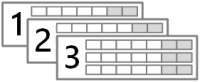
Proje yöneticiniz size bir görev atadığında, bu görev proje planında zamanlandığı dönemde zaman çizelgenizde gösterilir.
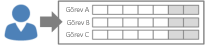
Zaman çizelgesi dönemi boyunca her göreve fiili olarak harcadığınız saatleri doldurur ve sonra da çizelgeyi gönderirsiniz.
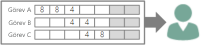
Microsoft Project Online’da herkese bir (bazen birden çok) zaman çizelgesi yöneticisi atanır. Zaman çizelgesi yöneticiniz proje yöneticisi olabileceği gibi, kuruluşunuz genelinde kişilerden sorumlu olan kaynak yöneticisi gibi başka biri de olabilir.
Zaman çizelgesi yöneticiniz iade ettiğiniz zaman çizelgesini alır ve gözden geçirir. Her şey yolundaysa, zaman çizelgeniz onaylanır. Çizelgedeki bilgiler beklenenden farklı görünüyorsa, zaman çizelgesi yöneticiniz bunu reddedebilir ve reddetme nedenine dair bazı açıklamalar ekler.
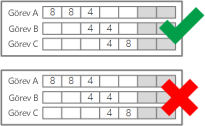
Zaman çizelgeniz onaylanırsa, gönderdiğiniz saat sayısı görevde yapılan toplam çalışma miktarına sayılır ve görevde kalan çalışma miktarından düşülür. Bu, genel proje planına kaydedilir; böylelikle proje yöneticisi projenin planlandığı gibi ilerleyip ilerlemediğini doğru bir şekilde hesaplayabilir.
SONRAKİ ADIM...
Daha sonra, 3. Adım hakkında bilgi edinin: İlerleme durumunu güncelleştirme.